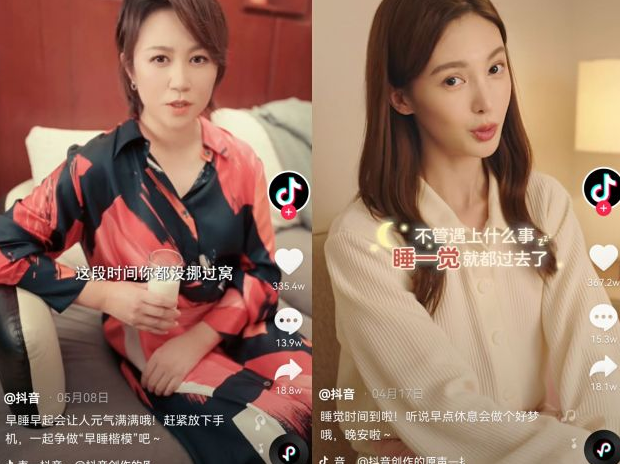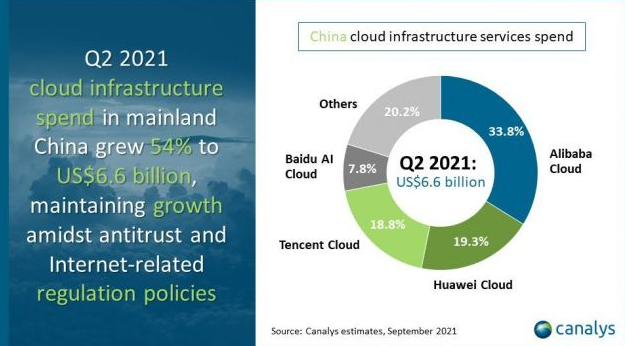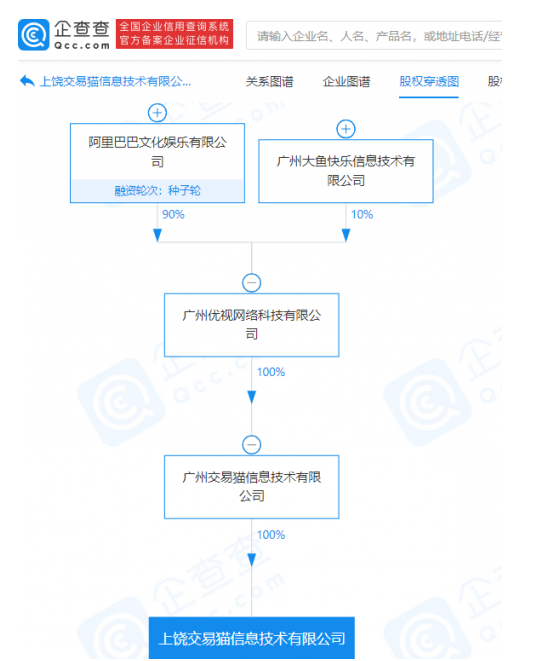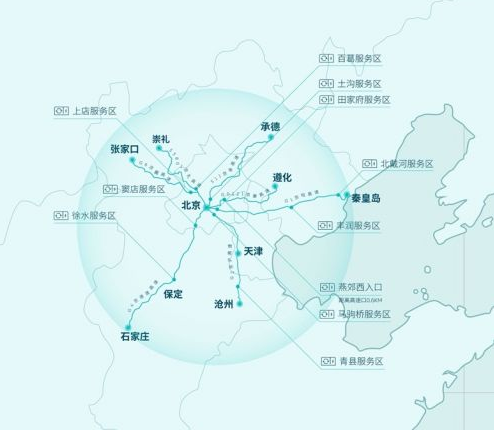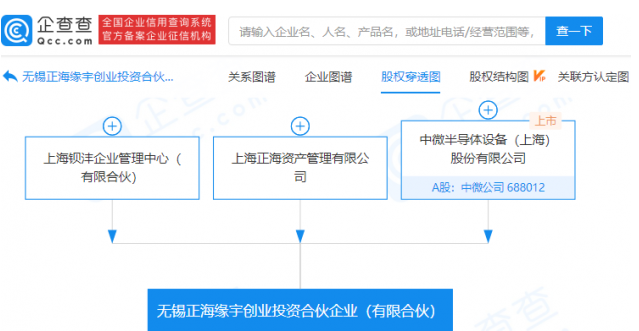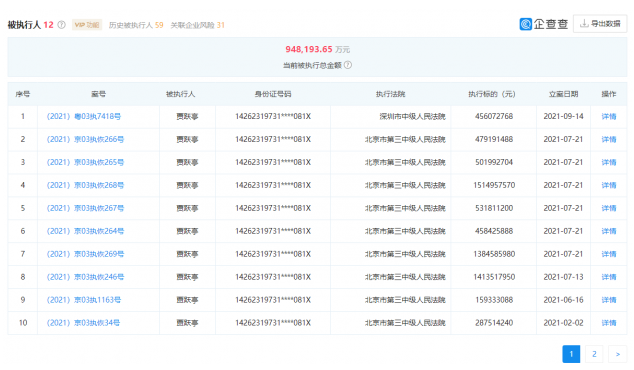世界热讯:word表格怎么排版文字
word表格怎么排版文字你知道吗?Word如何排版文字这个问题,绝大多数人都会遇到,但是懂得巧妙解决的人却不多。一起来看看word表格怎么排版文字,欢迎查阅!
Word如何排版?
带编号的多级标题
 (资料图片)
(资料图片)
一般在做年终总结等长篇文档需要各章节前加上编号,形成标题结构,其实可以通过“开始-段落-多级列表”选择“定义新的多级列表”然后在弹出的对话框进行设置。可以分别定义1级、2级、3级的编号样式、对齐方式等等。这样设置好后,只需要对标题文字应用相应的标题样式,就可以自动编号了。
给段落添加框线
选中需要添加的文本段落,之后在【段落】组中选择【边框和底纹】,然后在相应的对话框中选择边框,最后在运用的范围中选择【段落】即可。
小贴士:如果想要更改框线的颜色,可以在颜色中选择适合即可。
将标题分到每一页
列好各个章节的标题后,我们希望它们能够快速分到每一页,同样也是有办法的!
选中标题
点击鼠标右键,选择【段落】
选择【换行与分页】
点击【段前分页】
首字下沉
这里可以通过首字下沉来设置,选中文本,点击插入——文本——首字下沉——下沉。
批量对齐文本
选中文本,按Ctrl+H打开查找和替换对话框,点击查找,之后在查找内容中输入代码“<(?)(?)>”并勾选使用通配符的复选框,然后点击在以下项中查找——当前所选内容,随后选择开始——段落——中文版式——调整宽度,输入相应的字符长度,比如输入3,点击确定即可快速对齐。
排版自定
Word中自带了不少排版的样式,在排版文件的时候可以直接应用。但如果这个样式不是老板要求的样式,就不能用、只能自己一段段的排版吗?不!我们可以在原本样式的基础上,重新创建一个。
首先,打开Word文档,在「开始」中找到「样式」,打开它右下角的小三角菜单,选择「创建样式」。
接着在弹出的小窗中按下「修改」,进入新样式的编辑界面。
在这里我们可以对这个新样式的字体、段落、编号等排版参数进行设置,只要点击「格式」进入编辑即可。
最巧妙的3招文字对齐技巧
如果是少量的文字需要对齐,方法很简单。
(1)按住【Alt】键,利用鼠标框选所有文本。
(2)点击【开始】-【段落】-【中文版式】按钮,选择“调整宽度”选项。在打开对话框的“新文字宽度”中输入最长字符值3,点击“确定”按钮即可。
如果是文首的大段文字需要对齐,那么则需要利用”查找和替换”功能了。
(1)选中所有文本,点击【开始】-【编辑】-【查找】-【高级查找】,打开“查找和替换”对话框。
(2)在“查找内容”文本框中输入:<(?)(?)>,并勾选“使用通配符”复选框。
(3)依次点击【在以下项中查找】-【当前所选内容】,然后关闭“查找和替换”对话框,此时,可看见所有2个字符的内容均被选中。
(4)点击【开始】-【段落】-【中文版式】按钮,选择“调整宽度”选项。在打开对话框的“新文字宽度”中输入最长字符值3,点击“确定”按钮即可。
“<(?)(?)>“代码,表示包含两个字符的内容。这样简单的几步操作,七歪八扭的文本就变得整整齐齐啦~如果是表格中的文字需要对齐,又该怎么办呢?其实同样可以利用”查找和替换“功能。
(1)选中表格,点击【表格工具】-【布局】-【对齐方式】,选择”水平居中”选项将文字调整到单元格中间位置。
(2)按【Ctrl+H】键打开“查找和替换”对话框,在“查找内容”文本框中输入:<(?)(?)>。替换为文本框中输入:\1 \2。
(3)勾选“使用通配符”复选框,点击”全部替换“按钮,关闭所有对话框即可瞬间搞定。
这样简单的几步操作,七歪八扭的文本就变得整整齐齐啦~如果是表格中的文字需要对齐,又该怎么办呢?其实同样可以利用”查找和替换“功能。
(1)选中表格,点击【表格工具】-【布局】-【对齐方式】,选择”水平居中”选项将文字调整到单元格中间位置。
(2)按【Ctrl+H】键打开“查找和替换”对话框,在“查找内容”文本框中输入:<(?)(?)>。替换为文本框中输入:\1 \2。
(3)勾选“使用通配符”复选框,点击”全部替换“按钮,关闭所有对话框即可瞬间搞定。
Word竖排文字怎么排版
1、在Word2013中打开一篇原始文档,选中需要设置竖排方向的文字,单击鼠标右键,在弹出的快捷菜单中选择“文字方向”命令。
2、在弹出的“文字方向-主文档”的对话框中,选择“竖排”方向的文字图标,在应用于后面选择“所选文字”,然后点击“确定”;
3、此时我们会发现以前我们的横排文字方向已经变成了竖排.